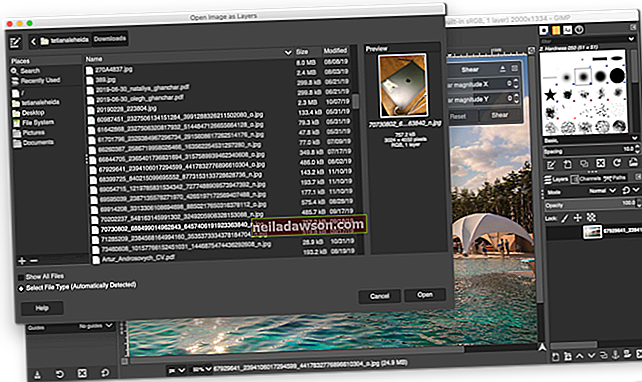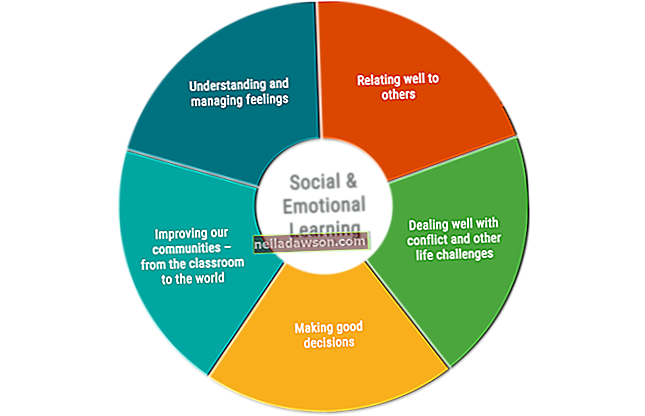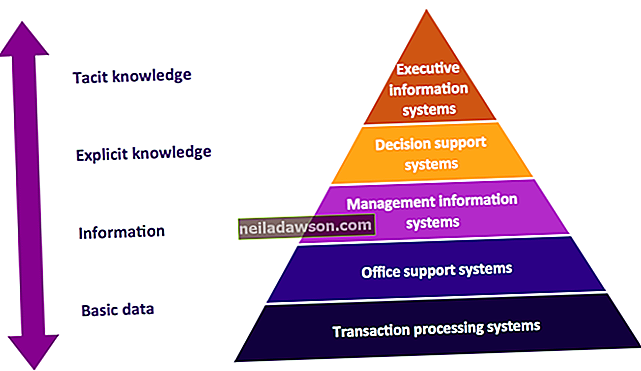Kun käytät Adobe Photoshopia grafiikan luomiseen yrityksellesi ja sen asiakkaille, kuvasi koostuvat pikseleistä, pienistä neliöelementeistä, jotka muodostavat ruudukkoisen mosaiikin, joka on bittikartoitettujen kuvien taustalla. Photoshop tukee myös vektori- tai polkupohjaisia elementtejä, mukaan lukien live-tyyppi ja muut kuvamuodot. Kun haluat muuntaa bittikartoitetun elementin vektoripoluksi, voit luoda useita tekniikoita luomaan elementtejä, jotka muistuttavat enemmän piirustusohjelmaa kuin Adobe Illustrator kuin kuvankäsittelyohjelmaa, kuten Photoshop.
1
Paina "P" valitaksesi kynätyökalu. Avaa "Ikkuna" -valikko ja valitse "Polut" paljastaaksesi Polut-paneelin. Valitse Asetukset-palkista Kynätyökalun vakioversio Bezier-käyrien ja tarkkojen suorien piirtämiseen, Freeform-versio löyhästi piirretyn tuloksen muodostamiseksi, joka muistuttaa kynää paperilla, tai Magneettikynä piirtämään seuraamalla teräviä värien siirtymiä tai kuvan kirkkaus. Piirrä vektoripolut siten, että ne edustavat kuvan elementtien jäljitettyä muunnosta. Paina "Enter" merkitäksesi polun loppua, avointa tai suljettua, tai napsauta avaavaa ankkuripistettä suorittaaksesi polun siitä, mistä se alkoi.
2
Tee valinta käyttämällä mitä tahansa Marquee-, Magic Wand-, Lasso- ja muita valintatyökaluja. Jos haluat muuttaa valintasi poluksi, avaa polut-paneelin oikeassa yläkulmassa oleva flyout-valikko ja valitse "Tee työpolku" tai napsauta vastaavaa painiketta paneelin alaosassa. Määritä toleranssiarvo säätämään kuinka tiukasti tai löyhästi polkusi seuraa alkuperäisen valintasi rajoja. 0,5 pikselin polkusi säilyttää hienovaraiset muutokset valinnassasi, kun taas 10 pikselin polkusi käyttää muutamia ankkuripisteitä ja näyttää sujuvat siirtymät.
3
Kaksoisnapsauta Polut-paneelissa näkyvää työpolkua, kun piirrät ensin kynätyökalulla tai muunnat valinnan poluksi. Nimeä polku tai hyväksy oletusarvoinen polku [X], jossa "[X]" edustaa lukua. Ellet muuta työpolkua nimeksi poluksi, seuraava tekemäsi toiminto, joka luo polun, korvaa nykyisen työpolun vektoripiirustuksen uudella vektorilähdöllä.
4
Vie polku Photoshop-dokumentista Adobe Illustrator AI -muodossa käytettäväksi muissa ohjelmissa. Avaa "File" -valikko, etsi sen "Export" -alivalikko ja valitse "Polut Illustratoriin". Tuloksena oleva tiedosto sisältää polkuja ilman viivoja tai täyttöjä.